1 – C’est quoi PHP ?
J’imagine bien que, comme ça, PHP ne veut rien dire pour vous  .
.
C’est pour ça que je vais vous expliquer ce qu’est PHP, à quoi il sert et quelques autres choses plus ou moins importantes.
-Quoi ? Quand ? Comment ?
Tout d’abord, avez-vous un site en (x)HTML/CSS ?
Si oui, vous savez donc à quel point c’est énervant de devoir modifier tous les fichiers pour changer une seule chose  .
.

Il vous faut des compétences en (x)HTML/CSS pour pouvoir continuer ce tutoriel, sans ça il vous sera impossible de mettre en forme vos résultats en PHP.
Il existe de nombreux tutoriels pour apprendre à créer son site web en xHTML/CSS, je vous conseille celui de M@teo21 sur le Site du Zér0.
Alors ? C’est quoi ?
Prenons par exemple un code xHTML :
Code html
<!DOCTYPE html PUBLIC « -//W3C//DTD XHTML 1.0 Strict//EN » « http://www.w3.org/TR/xhtml1/DTD/xhtml1-strict.dtd »>
<html xmlns= »http://www.w3.org/1999/xhtml » xml:lang= »fr » lang= »fr »>
<head>
<title>Mon super site web</title>
<meta http-equiv= »Content-Type » content= »text/html; charset=iso-8859-1″ />
</head>
<body>
<p>
Bienvenue sur mon site web !<br />
</p>
</body>
</html>
Voici ce qu’il deviendrait en PHP :
Code php
<!DOCTYPE html PUBLIC « -//W3C//DTD XHTML 1.0 Strict//EN » « http://www.w3.org/TR/xhtml1/DTD/xhtml1-strict.dtd »>
<html xmlns= »http://www.w3.org/1999/xhtml » xml:lang= »fr » lang= »fr »>
<head>
<title>Mon super site web</title>
<meta http-equiv= »Content-Type » content= »text/html; charset=iso-8859-1″ />
</head>
<body>
<p>
<?php echo ‘Bienvenue sur mon site web !’; ?><br />
</p>
</body>
</html>
Bien évidemment, le code ici, n’a pas de grand intérêt.
Mais essayez de trouver ce qui a changé. Trouvé ? Voilà la réponse :
Code php
<?php echo ‘Bienvenue sur mon site web !’; ?>
Cette instruction PHP ne ressemble pas du tout, comme vous le voyez, à du xHTML  . Il faut avouer que ces <? ; ‘ > font un peu suspect dans ce code tout beau, tout propre.
. Il faut avouer que ces <? ; ‘ > font un peu suspect dans ce code tout beau, tout propre.
Du côté de l’extension, à la façon du HTML et de son .html ainsi que du CSS et de son .css, un fichier PHP prends l’extension… .php  ! Pas très compliqué à deviner vous en conviendrez
! Pas très compliqué à deviner vous en conviendrez  mais il fallait que je vous le dise pour éviter de retrouver du php dans un fichier en .html
mais il fallait que je vous le dise pour éviter de retrouver du php dans un fichier en .html  .
.
Par qui ?
Ce langage a été créé par Rasmus Lerdorf, l’auteur de ce qui allait devenir le langage de script côté serveur incorporable dans tout document xHTML que nous connaissons, il s’agissait alors d’ajouter quelques fonctionnalités à ses pages personnelles. PHP signifie aujourd’hui Php Hypertext Preprocessor car il renvoie à un navigateur un document xHTML construit par le moteur de script Zend Engine 2 de PHP.
PHP5, Cours et exercices (Jean Engels)++++++
-A quoi ça sert ? Il est clair que vous ne savez toujours pas à quoi sert ce fantastique langage utilisé par énormément de sites web dont Science-Infuse  .
.
C’est ce que je vais vous dire, disons…. maintenant  !
!
Cette partie du cours risque d’être très ennuyante puis qu’on ne parle que de théorie mais elle vous explique à quoi sert PHP.
C’est donc à vos risques et périls de lire cette partie du cours  .
.
Un exemple
Imaginons que vous adorez les automobiles et que vous avez un site web qui en parle, vous voulez présenter toutes celles que vous avez en donnant une photo ainsi que les caractéristiques techniques. À ce niveau là, quelques pages xHTML agrémentées par du CSS suffisent amplement pour naviguer d’une page à une autre.
Imaginons maintenant que vos amis, ou même des personnes que vous ne connaissez pas, mais qui partagent la même passion vous rejoignent et que maintenant, votre site présente des centaines de modèles de différentes marques. Cette fois-ci, des liens ne suffisent plus pour retrouver un modèle précis, il faut donc présenter aux visiteurs un moteur de recherche. Cependant en xHTML/CSS, un moteur de recherche est impossible à faire, il faut créer un formulaire qui enverra des données à un code PHP qui renvoie les informations recherchées et seulement elles. Chaque visiteur et chaque besoin particulier génèrent donc des pages différentes, construites dynamiquement.
Cette fois c’est la bonne !
PHP permet donc de créer des pages interactives. Une page interactive permet à un visiteur de saisir des données personnelles. Ces dernières sont ensuite transmises au serveur, où elles peuvent rester stockées dans une base de données pour être diffusées vers d’autres utilisateurs. Un visiteur peut, par exemple, s’enregistrer et retrouver une page adaptée à ses besoins lors d’une visite ultérieure. Il peut aussi envoyer des e-mails et des fichiers sans avoir à passer par son logiciel de messagerie. En associant toutes ces caractéristiques, il est possible de créer aussi bien des sites de diffusion et de collecte d’information que des sites d’e-commerce.
Pour contenir la masse d’informations collectées, PHP s’appuie sur une base de données, généralement MySQL mais aussi SQLite ou encore PostgreSQL et sur des serveurs Apache. PHP, MySQL et Apache forment d’ailleurs le trio dominant sur les servurs Internet. Quand ce trio est associé à Linux, on parle de système LAMP (Linux, Apache, MySQL et PHP). PHP est utilisé aujourd’hui par plus de la moitié des sites de la planète et par les trois quarts des grandes entreprises françaises. Pour un serveur Windows, on parle de système WAMP, mais celui-ci est beaucoup moins courant.
S’en est fini pour la partie théorique, ou presque puisqu’il reste certaines choses à installer, mais après on passe à la pratique  .
.
Je ne vous en dit pas plus !
2 – Un logiciel pour programmer…
Vous vous doutez bien qu’il ne suffit pas de claquer des doigts pour pouvoir avoir un site en PHP.
Pour se faire, il vous faut 2 logiciels.
Je vais vous proposer ceux que j’utilise, libre à vous de les utiliser, ou pas !
Bonne lecture  .
.
-…comme WAMP par exemple ! Par défaut, votre PC ne comprends pas le PHP.
On va devoir installer ce qu’on appelle un Serveur WAMP, LAMP ou MAMP pour qu’il le comprenne, seulement, les logiciels diffèrent selon le système d’exploitation.
Windows : WAMP
Pour notre cher Windows, nous allons installer le logiciel qui se prénomme WAMP.
Il est aujourd’hui le logiciel le plus utilisé sous Windows pour installer un serveur.
Tout d’abord, téléchargez WAMP.
Ensuite nous allons l’installer, donc vous éxecutez le fichier .exe, et vu que vous savez sûrement installer un logiciel je vous laisse faire  . À la fin de l’installation, si vous avez Firefox, on vous demandera si vous voulez l’utiliser comme navigateur par défaut, répondez ce que vous voulez
. À la fin de l’installation, si vous avez Firefox, on vous demandera si vous voulez l’utiliser comme navigateur par défaut, répondez ce que vous voulez  .
.
Une fois l’installation finie, Apache, l’un des programmes installés par WAMP, va se lancer et votre pare-feu risque de s’énerver un peu.
Vous pouvez débloquer, il ne vous fera pas de mal  :
:
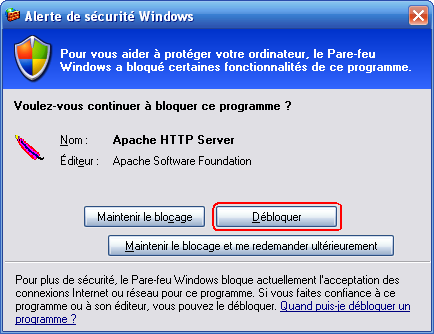
Voilà, pour vérifier si il est lancé, il vous suffit de regarder dans la boite à miniatures (généralement à droite de la barre des taches)  .
.
Maintenant il faut le configurer  , on va commencer par le mettre en français (parce que bon l’anglais c’est barbant) .
, on va commencer par le mettre en français (parce que bon l’anglais c’est barbant) .
Faites un clique droit sur l’icône de WAMP, puis allez dans Language puis cliquez sur French.
Maintenant que c’est en français, faites un clique gauche sur l’icône de WAMP, vous devriez avoir un menu similaire à celui-ci :

Examinons ce menu  :
:
+++ + Localhost : ce lien amène sur la page d’accueil de WAMP, à partir de cette page vous pouvez accéder à vos projets et autres  .
.
+++ + PhpMyAdmin : ça, pour l’instant on en a pas besoin, je vous expliquerais ce que c’est en temps voulu  .
.
+++ + SQLiteManager : ce lien amène vers une page similaire à phpMyAdmin mais, on ne parlera pas de celui-ci.
+++ + Répertoitre WWW : celui-ci vous envoie vers le dossier où vous devez stocker vos pages PHP !
Comme c’est marqué sur la page d’accueil de WAMP, pour créer un projet (autrement dit, un site web), vous devez créer un dossier dans votre répertoire WWW, ce qui fera apparaître un lien sur la page d’accueil de WAMP qui vous enverra dans le dossier de votre projet  . Créez donc un dossier du nom que vous voulez où vous allez stocker tout ce qu’on fait dans ce cours
. Créez donc un dossier du nom que vous voulez où vous allez stocker tout ce qu’on fait dans ce cours  .
.

Étant donné que je suis sous Linux, les images tirées de WAMP et de Windows viennent du Site du Zér0
Linux : LAMP (ou XAMPP pour Linux)
Pour cette partie du cours, je vais utiliser la commande sudo puisque je suis sous Ubuntu et que je ne connais que très peu les autres distributions  .
.
J’imagine bien que tout le monde n’est pas sous Windows (moi le premier), c’est pour ça que je vais vous proposer un autre logiciel que WAMP (qui ne fonctionne pas sous Linux) qui lui fonctionne sous Linux. Ce logiciel c’est LAMP (ou XAMPP for Linux), procédons à l’installation.
Tout d’abord, vous allez commencer par télécharger LAMP.
Maintenant que vous l’avez téléchargé, il faut l’installer, pour ça rien de moins facile !
Placez-vous, en console (à l’aide de la commande cd) dans le dossier où vous avez enregistré le fichier téléchargé et effectuez la commande suivante :
Code bash
sudo tar xvfz xampp-linux-x.x.x.tar.gz -C /opt
Remplacez, bien sur, les x par le numéro de votre version  .
.
Une fois la décompression terminée, effectuez la commande suivante :
Code bash
sudo ln /opt/lampp/lampp /bin/lampp
Cette commande vous permettra de ne pas avoir à taper le chemin de LAMP à chaque fois que vous voulez lancer LAMP  .
.
Maintenant on va vérifier si tout marche bien  , tapez ça dans la console :
, tapez ça dans la console :
Code bash
sudo lampp start
Là si vous avez ça, c’est que ça a marché :
Code bash
Starting XAMPP for Linux 1.6…
XAMPP: Starting Apache with SSL (and PHP5)…
XAMPP: Starting MySQL…
XAMPP: Starting ProFTPD…
XAMPP for Linux started.
Sinon, éditez le fichier /opt/lampp/lampp et remplacez, à la ligne 74, arch par uname -m et ça devrait être bon .
Passons maintenant à la configuration  , tapez cette commande dans la console :
, tapez cette commande dans la console :
Code bash
mkdir ~/www
Ce qui aura pour but de créer un dossier www dans votre dossier personnel  .
.
Ensuite, éditez le fichier /opt/lampp/etc/httpd.conf/opt/lampp/etc/httpd.conf et remplacez la ligne où il y a DocumentRoot « /opt/lampp/htdocs » par DocumentRoot « /home/utilisateur/www ». Remplacez aussi le code suivant :
Code bash
<Directory />
options FollowSymLinks
AllowOverride None
#XAMPP
#Order deny,allow
#Deny from all
</Directory>
Par ça :
Code bash
<Directory « /home/utilisateur/www »>
Options Indexes FollowSymLinks Includes
AllowOverride All
Order allow,deny
Allow from all
</Directory>
Dans les deux cas, vous devez remplacer utilisateur par votre nom d’utilisateur !
Et enfin, pour que les modifications soient effectives, effectuez la commande suivante :
Code bash
sudo lampp restart
Vous devez placer vos pages PHP dans le répertoire www dans votre dossier personnel et, pour les afficher, vous devez aller sur http://127.0.0.1/fichier.php et c’est tout  .
.
Mac OS : MAMP
Si vous n’êtes ni sous Windows ni sous Linux, il y a de grandes chances pour que vous soyez sous Mac OS, n’est-ce pas ?
Bon, c’est parti  .
.
Tout d’abord, commencez par télécharger MAMP.
Une fois l’image disque ouverte dans le Finder, glissez le dossier MAMP dans votre dossier « Applications » et uniquement dans votre dossier « Applications ».
Ne déplacez jamais MAMP de votre dossier « Applications » sinon vous pouvez lui dire adieu  .
.
Une fois la copie terminée, placez les fichiers de votre site dans le dossier « htdocs » de MAMP.
Et maintenant, on va lancer MAMP :

Et oui, il suffisait de ça, d’ailleurs ça devrait marcher  .
.
Mais on va un peu modifier les paramètres  . Commencez donc par cliquer sur « Préférences… », vous devriez arriver sur une fenêtre similaire à celle-ci :
. Commencez donc par cliquer sur « Préférences… », vous devriez arriver sur une fenêtre similaire à celle-ci :
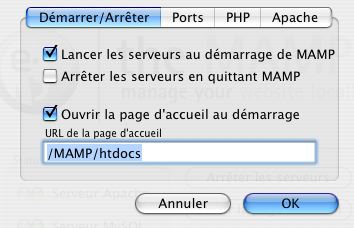
Ici, si ce n’est pas déjà le cas, je vous conseille de cocher « Lancer les serveurs au démarrage de MAMP » et de décocher « Arrêter les serveur en quittant MAMP » et voilà  .
.
C’est fini, plus d’installations ni de configurations de serveur local  .
.

Étant donné que je suis sous Linux, les images tirées de MAMP et de Mac OS viennent du Site du Zér0
-…ou plutôt deux !
Malheureusement, il ne suffit pas de WAMP, LAMP ou MAMP, il vous faut un éditeur.
Ceci-dit, ce n’est pas obligatoire, il y a sûrement un éditeur installé par défaut sur votre ordinateur  .
.
Windows : Notepad++
Ce logiciel, très utilisé par les développeurs qui sont sous Windows, possède de nombreuses fonctions toutes plus utiles les unes que les autres  .
.
Citons, par exemple :
+++ + La coloration syntaxique du code
+++ + Une liste des fonctions disponibles (à l’aide de Ctrl + Espace)
+++ + La réouverture des onglets ouverts lors de la dernière utilisation
Il y en a d’autres, mais je n’ai pas vraiment le temps ni l’envie de toutes vous les donner  .
.
Bon passons au sérieux, commencez donc par télécharger Notepad++ !
Ensuite, installez le comme vous savez si bien le faire, et voilà, c’est fini  . Ouvrez maintenant Notepad++, vous devriez avoir quelque chose de similaire à ça :
. Ouvrez maintenant Notepad++, vous devriez avoir quelque chose de similaire à ça :

Linux : Gedit, Kwrite…
Là c’est plus compliqué puisque ceux installés par défaut diffèrent généralement d’un gestionnaire de bureau à un autre  .
.
Je ne vais parler que de KDE et GNOME étant donné que ceux-ci sont les seuls que j’utilise !
++++++ Avec GNOME…
Le logiciel que je vous conseille d’utiliser sous GNOME, c’est Gedit.
Il est gratuit et vous propose plein de fonctions toutes aussi intéressantes :
+++ + La coloration syntaxique du code
+++ + La sauvegarde automatique des fichiers ouverts (optionnel)
Le logiciel est installé avec la distribution, et est accessible par le menu via Applications, Accessoires, Éditeur de texte.
Ouvrez-le, vous devriez avoir ça :

++++++ Avec KDE…
Sous KDE, je vous propose d’utiliser Kwrite !
Il est gratuit,et propose des fonctions utiles :
+++ + La coloration syntaxique du code
+++ + Et autres…
Le logiciel est installé avec la distribution, et est accessible par le menu ou par la console en tapant kwrite.
Ouvrez-le, vous devriez avoir ça :


Je ne connais malheureusement pas Mac OS et je suis désolé de ne pas pouvoir vous indiquer quel logiciel utiliser 
On a enfin fini avec toutes ces installations, dans la prochaine partie, on pratique enfin  .
.
À tout de suite  .
.
3 – Le commencement
Marre d’installer tout plein de logiciels ? Ça tombe bien puisque nous commençons enfin la pratique.
Préparez vos claviers, vos souris et vos PC : ça va chauffer !
Bonne lecture  .
.
-Les balises
Je vous imagine déjà surexcités à l’idée de coder PHP.
Allez, je vous rassure, on commence maintenant  .
.
Et c’est parti !
On va commencer par créer une page xHTML classique, allez-y.
Voici mon code :
Code html
<!DOCTYPE html PUBLIC « -//W3C//DTD XHTML 1.0 Strict//EN » « http://www.w3.org/TR/xhtml1/DTD/xhtml1-strict.dtd »>
<html xmlns= »http://www.w3.org/1999/xhtml » xml:lang= »fr » lang= »fr »>
<head>
<title>Les balises, le commencement, les débuts en PHP | Dynamiser son site web avec PHP et MySQL</title>
<meta http-equiv= »Content-Type » content= »text/html; charset=iso-8859-1″ />
</head>
<body>
<p>
Bonjour, je suis une page web tout à fait normale sans PHP !
</p>
</body>
</html>
Pas besoin de vous faire essayer  , vous connaissez sûrement le résultat !
, vous connaissez sûrement le résultat !
Si je vous parle de ça, c’est parce que ça a un intérêt ! Pour ajouter du code PHP, il nous faut ajouter une nouvelle balise, qui ne ressemble pas du tout à une balise de même type que celles du xHTML. Cette balise s’ouvre grâce à <?php et se ferme grâce à ?>, voici comment l’utiliser :
Code php
<?php /* Du code PHP */ ?>
Bien évidemment, un code PHP tient sur plusieurs lignes, voire même plusieurs milliers de lignes, on peut donc agrandir cette balise autant qu’on le veut, exemple :
Code php
<?php
// du code
// encore du code
// toujours du code
?>
Il existe cependant d’autres balises pour mettre du code PHP : <? et ?>, <% et %> et encore d’autres… Ne vous étonnez donc pas si vous vous retrouvez avec un code commençant par <%  ! Donc on place notre code PHP, dans notre page xHTML, voilà pour moi :
! Donc on place notre code PHP, dans notre page xHTML, voilà pour moi :
Code php
<!DOCTYPE html PUBLIC « -//W3C//DTD XHTML 1.0 Strict//EN » « http://www.w3.org/TR/xhtml1/DTD/xhtml1-strict.dtd »>
<html xmlns= »http://www.w3.org/1999/xhtml » xml:lang= »fr » lang= »fr »>
<head>
<title>Les balises, le commencement, les débuts en PHP | Dynamiser son site web avec PHP et MySQL</title>
<meta http-equiv= »Content-Type » content= »text/html; charset=iso-8859-1″ />
</head>
<body>
<?php /* Salut */ ?>
<p>
Bonjour, je suis une page web tout à fait normale sans PHP !
</p>
<?php
// hey
// moi je suis
// sur plusieurs lignes !!
?>
</body>
</html>
Ce code ne renvoie rien de plus que le précédant puisque dans la balise PHP, on n’a pas mis de code qui renverrais quelque chose de plus que le code précédent  . On va voir tout de suite, dans la partie précédente, comment renvoyer quelque chose à l’aide d’un code PHP !
. On va voir tout de suite, dans la partie précédente, comment renvoyer quelque chose à l’aide d’un code PHP !
-Ecrire du texte Maintenant que vous connaissez les balises PHP, vous aimeriez sûrement savoir qu’est ce qu’on peut mettre à l’intérieur  .
.
Tant mieux, puisque je vais vous apprendre à écrire du texte à l’aide de PHP !
Texte, écris-toi !
Si ça pouvais être aussi simple que ça, ce ne serait même plus drôle  .
.
Non, c’est pas ça, il faut utiliser ce que l’on appelle une fonction. Une fonction s’utilise généralement comme ça :
Code php
<?php fonction(paramètres); ?>
Mais celle-ci et spéicale, on dit que c’est une structure du langage.
Ceci-dit, on peut aussi l’utiliser comme sur l’exemple au dessus, même si c’est rare. Nous, on l’utilisera comme ça :
Code php
<?php fonction ‘paramètre’; ?>
Je vais d’abord créer une page avec la fonction qui vous permettra d’afficher du texte, et je vous expliquerais après  .
.
Ouvrez votre éditeur, et recopiez-y le code suivant :
Code php
<!DOCTYPE html PUBLIC « -//W3C//DTD XHTML 1.0 Strict//EN » « http://www.w3.org/TR/xhtml1/DTD/xhtml1-strict.dtd »>
<html xmlns= »http://www.w3.org/1999/xhtml » xml:lang= »fr » lang= »fr »>
<head>
<title>Écrire du texte, le commencement, les débuts en PHP | Dynamiser son site web avec PHP et MySQL</title>
<meta http-equiv= »Content-Type » content= »text/html; charset=iso-8859-1″ />
</head>
<body>
<p>
Bonjour, je suis une ligne tout à fait normale sans PHP !<br />
<?php echo « Bonjour, moi je suis une ligne écrite en PHP ! »; ?>
</p>
</body>
</html>
Essayer !
Enregistrez ce code dans un fichier texte.php dans votre dossier www.
Ensuite exécutez le, en allant, généralement, ici : http://127.0.0.1/texte.php. Et là, que voyez vous ? Oui, la ligne 10 à écrit « Bonjour, moi je suis une ligne écrite en PHP ! », magique, n’est-ce pas ? En fait non, ce n’est pas de la magie.
Je vais vous expliquer comment marche la ligne 10  .
.
Au début de la ligne et à la fin on retrouve les balises <?php et ?> qui, vous le savez, servent à délimiter un code PHP. Ensuite on trouve echo, c’est le nom de la fameuse fonction qui affichera du texte. Après on trouve, entre guillemets, Bonjour, moi je suis une ligne écrite en PHP !, ça, c’est le texte à afficher. Si il est entre guillemets, c’est pour dire à PHP où commence et ou s’arrête le texte à afficher. Et enfin on trouve un point-virgule (;), lui il sert à dire que l’instruction (ce qu’on dit à PHP de faire) s’arrête ici. Et c’est pareil pour toutes (ou presque) les différentes instructions que vous allez voir  . On peut, évidemment mettre plusieurs fois cette instruction dans un block de code PHP :
. On peut, évidemment mettre plusieurs fois cette instruction dans un block de code PHP :
Code php
<?php
echo ‘Je suis la première ligne !’;
echo ‘Je suis la deuxième ligne !’;
echo ‘Je suis la troisième ligne !’;
?>
Essayer !
Vous voyez, ça marche  .
.
Ça marche mais, il y a un problème : tout est sur la même ligne !
Comment on fait pour changer de ligne ?
En fait c’est simple, très simple !
Voilà comment on fait :
Code php
<?php
echo ‘Je suis la première ligne ! <br />’;
echo ‘Je suis la deuxième ligne ! <br />’;
echo ‘Je suis la troisième ligne !’;
?>
Essayer !
Eh oui, on peut mettre du HTML dans un code PHP, c’est pour ça que ça marche  .
.
Toutes les balises fonctionnent ! Ceci-dit, vous remarquerez sûrement qu’il n’y a, pour l’instant, aucun intérêt à afficher un texte en PHP, puisqu’on peut aussi bien le faire en HTML. Cependant vous comprendrez plus tard l’utilité d’afficher du texte en PHP  .
.
-Commenter son code
Encore un point très important de la programmation, quelque soit le langage.
C’est les commentaires !
Ah ouais !…
Mais si, vous savez, il y en a même en xHTML et en CSS  .
.
Allez, je vais vous ré-expliquer ! Lorsque vous programmez en grande quantité, il est très utile de vous retrouver dans votre code, c’est même essentiel. Heureusement pour nous, les créateurs du langage ont inventé les commentaires. Ils servent, en gros, à laisser des informations dans votre code pour vous y retrouver même 3 ans après.
Il y a 2 types de commentaires, d’ailleurs j’en ai utilisé dans mes premiers exemples !
Voici un exemple de commentaire mono-ligne (qui ne peut donc faire qu’une seule ligne) :
Code php
<?php
// Je suis un commentaire mono-ligne
// Moi aussi !
?>
Bien sûr, là, l’utilité est réduite, mais vous verrez qu’ils vous seront utiles !
Mais c’est pas tout, il y a aussi les commentaires multi-lignes qui, eux, peuvent être sur plusieurs lignes.
En voilà un exemple :
Code php
<?php
/* ceci
est
un
commentaire sur plusieurs lignes */
Tout comme pour les commentaires mono-lignes, ici, l’utilité est réduite mais vous verrez aussi qu’ils vous seront utiles !
Il n’y a que deux sortes de commentaires, donc c’est fini pour cette partie  .
.
Alors, ça fait quoi d’avoir commencé à programmer en PHP ?
Allez, profitez que ce soit facile, ça va se gâter bientôt  . A bientôt !
. A bientôt !
4 – Variables et compagnie…
Comme tout langage de programmation, PHP possède les variables.
Je vous expliquerais ce que c’est, mais ce chapitre est énormément important (voire même le plus important) !
Si vous ne comprenez pas n’hésitez pas à le relire, sinon, sans les variables, vous n’irez pas loin  !
!
-La déclarer et lui assigner une valeur Comme je vous le disais, c’est dans ce chapitre que nous allons apprendre ce que sont des variables.
Mais au fait, savez-vous ce que c’est ?
Euh, ben non 
C’est bien ce que je pensais, alors je vais vous l’expliquer  !
!
Alors, c’est quoi ce truc là ?
Rassurez-vous, c’est extrêmement facile et ce n’est pas fait pour vous compliquer la tâche, bien au contraire même  !
!
En fait, une variable est une information stockée temporairement dans la mémoire. Quand je dis temporaire, c’est vraiment temporaire, le type le plus utilisé de variable ne tient que sur une page, soit une espérance de vie de quelques secondes tout au plus  , du moins c’est comme ça en PHP. Un des plus grands avantage de la variable c’est qu’elle peut changer (varier
, du moins c’est comme ça en PHP. Un des plus grands avantage de la variable c’est qu’elle peut changer (varier  ) en cours de script !
) en cours de script !
Mais une variable ne se crée pas toute seule parce que PHP en a décidé ainsi, c’est à vous de les créer. On dit alors que l’on déclare une variable  . Vous vous dîtes sûrement que ça sert à rien de créer une information qui contient le nom, mais en fait, c’est pas tout
. Vous vous dîtes sûrement que ça sert à rien de créer une information qui contient le nom, mais en fait, c’est pas tout  . Une variable possède une valeur ! Retenez-donc qu’une variable a :
. Une variable possède une valeur ! Retenez-donc qu’une variable a :
+++ + un nom, puisqu’il faut bien quelque chose pour différencier une variable d’une autre !
++++++++Exemple : prenom
+++ + une valeur, c’est ce qui sera renvoyé lorsque vous appellerez votre variable.
++++++++Exemple : Paul
Par exemple, ici, je déclare la variable prenom et lui assigne la valeur « Paul ». Bon ça n’a pas encore de grande utilité, mais vous allez voir petit à petit  , mais sachez qu’à n’importe quel moment du script PHP, vous pouvez demandez la valeur de la variable prenom et votre script vous la donnera, sympa, non ?
, mais sachez qu’à n’importe quel moment du script PHP, vous pouvez demandez la valeur de la variable prenom et votre script vous la donnera, sympa, non ?
Mais.. euh… comment ça marche ?
C’est sûr que c’est plutôt mieux de savoir comment ça marche  . Je vous rassure c’est d’une simplicité exemplaire, en quelques caractères (même pas une ligne) seulement on a déclaré notre variable et on lui a assigné une valeur ! Allez, au boulot :
. Je vous rassure c’est d’une simplicité exemplaire, en quelques caractères (même pas une ligne) seulement on a déclaré notre variable et on lui a assigné une valeur ! Allez, au boulot :
Tout d’abord, en PHP, une variable comment toujours par un dollar : $ . Donc on a ça :
Code php
<?php
$
?>
Ensuite on a le nom de la variable, mais attention : il y a des consignes (conventions) à respecter ! Un nom de variable (comme un nom de fonction) ne peut contenir que des caractères alphanumériques (de A à Z et de 1 à 9) ,qu’ils soient majuscules ou minuscules, et des underscores, plus communément appelé tiret du bat : _ . Les espaces (namespaces) dans les noms ne sont pas acceptés dans la version actuelle de PHP (PHP 5) ! Certains codeurs les remplacent par des underscores, pas moi. De mon côté, un nom avec un espace, « nom avec espace » par exemple, sera remplacé par : nomAvecEspace . À vous de choisir votre façon de les remplacer ! Revenons-en au code, on ajoute donc le nom de la variable :
Code php
<?php
$nomDeLaVariable
?>
Sachez que si on rajoute un point-virgule maintenant, ça suffirait à déclarer la variable. Sauf que nous, on préfère économiser du temps et assigner la valeur en même temps  . On ajoute donc le signe égal et notre texte entre guillemets, puis on finit par le point-virgule !
. On ajoute donc le signe égal et notre texte entre guillemets, puis on finit par le point-virgule !
Code php
<?php
$nomDeLaVariable = « mon texte avec tout plein d’espace !! »;
?>
-La programmation Autre chose, programmer, c’est donner une suite d’instructions à la machine. Exactement comme l’on construirait une recette de cuisine. Sauf que l’on écrit la recette à l’usage d’une machine qui ne comprend que le binaire et qu’une instruction à la fois. On avance, on avance, instruction par instruction, de façon linéaire.
Dans la structure du programme, deux types de construction peuvent s’éloigner de cette linéarité :
-L\’instruction en boucle On a une action affreusement répétitive. Du genre, découpe les trois plaques de chocolat en carrés individuels. En programmation, on ne va pas dire 150 fois, détache le carré de chocolat, détache le carré de chocolat, détache le carré de chocolat…
Alors on va faire ce que l’on nomme une boucle (il y en a de plusieurs sortes), du genre :
Code php
tant qu il y a une plaquette de chocolat {
détache le carré de chocolat
}
Une boucle parce que le programme lit la condition, entre dans la boucle après la première accolade (si la condition est vraie) et « boucle » tant que la condition est vraie…
-L\’instruction en condition On a une condition. Restons sur notre recette de mousse au chocolat.
Si j’ai 6 gourmands, je casse 8 oeufs, si j’ai 6 personnes au régime, je casse 4 oeufs, mais par défaut, une bonne mousse, c’est 6 oeufs pour 6…
Code php
Sors le plat.
si gourmand{
casse 8 oeufs
}
sinon si régime{
casse 4 oeufs
}
sinon{
casse 6 oeufs
}
Bien mélanger…
Cette fois, vous comprendrez que le cheminement logique linéaire se sépare en trois voies parallèles, un peu comme des rails, puis se regroupe à nouveau à la fin.
Le programme ne doit passer que par une et une seule des trois voies.
-Pour conclure sur la programmation Programmer, c’est finalement ramener toute problématique à l’une des trois possibilités suivantes :
– une instruction qui s’exécute automatiquement,
– une instruction qui s’exécute autant de fois que nécessaire dans une boucle,
– une instruction qui s’exécute dans une condition.
Ajouté à tout cela un certain nombre de variables que l’on manipule joyeusement…
Et vous avez les grandes lignes de la programmation.
